При не использовании компьютера или ноутбука некоторое время, происходит отключение дисплея и возникает ощущение, что машина выключена. Такой расклад говорит о двух ситуациях, либо отключился экран, либо ПК погрузился в спящий режим. Не всегда заданные рамки устраивают, и часто требуется изменить время перехода в спящий режим на Windows 7 .
Небольшое отступление.
Все режимы делятся на 3 категории:
- Спящий режим (сон) — состояние ПК, при котором не происходит отключение, а подается пониженное питание. Все открытые объекты продолжают сохраняться в оперативной памяти, что позволяет мгновенно продолжить работу.
- . Все содержимое ОЗУ сливается на жесткий диск, затем отключается питание. Возобновление работы происходит гораздо дольше, но экономия батареи возрастает. Этим и отличается гибернация от сна.
- Гибридный режим — объединяет в себе признаки сна и гибернации.
Способы открытия опции электропитания Windows
Для изменения времени перехода спящего режима в Windows 7 существует опция под названием «электропитание», найти которую можно 4 способами:
Как настроить спящий режим на Windows 10
1. Нажмите «пуск», в поиске введите «электропитание» и выберите элемент показанный на картинке.
2. Зажмите клавиши Win + R и в окно ввода команд «выполнить» скопируйте powercfg.cpl . Кликните OK или Enter.
3. Самый длинный путь. Перейдите в меню «пуск», выберите «панель управления». Проследите, чтобы в поле «просмотр» стояли крупные или мелкие значки. В списке параметров Windows 7 найдите опцию «электропитание».
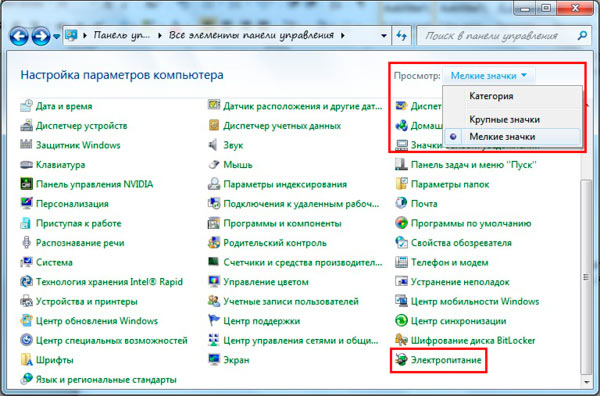
4. На ноутбуке при нажатии в трее на кнопку с иконкой треугольника отобразятся скрытые значки. Среди них найдите значок в форме батарейки и вилки питания, нажмите на него левой кнопкой. Во всплывшем окошке кликните по любой из 2 ссылок в нижней части.
Изменение времени перехода в спящей режим
После выбора одного из методов перед Вами откроется окно настроек электропотребления и спящего режима в Windows 7 с регулируемыми конфигурациями. В окне нажмите ссылку перехода в спящий режим, расположена она слева.
Здесь будет предложено изменить настройку установленного плана электропитания. В моем случае это план «экономия энергии». Всегда можно будет сбросить настройки по умолчанию, так что не бойтесь экспериментов.
На ноутбуке Вы увидите 2 графы:
Каждой графе задаются индивидуальные параметры. На обычном ПК, соответственно, будет 1 графа.
Чтобы уменьшить или увеличить время перехода в спящий режим и отключения дисплея нажмите на кнопку, расположенную напротив соответствующей опции. Задайте свои временные рамки и кликните «сохранить изменения».
Если Вы всегда не оставляете ПК бездействующим на долгий срок, тогда выберите «никогда». Это позволит отключить спящий режим на Вашей Windows 7.
Чтобы задать собственное время перехода, щелкните на ссылку изменения дополнительных параметров.
Как принудительно отключить фоновые приложения в Windows 10 (версии 1803)
В окне Нас интересует 2 раздела:
Нажмите на «сон», затем на «сон после» и задайте собственное время с точностью до минут.
Нажмите на «экран», потом на «отключать экран через» и также установите временной промежуток.

Задавать можно и другие параметры, но после изменений обязательно щелкните кнопку «применить» и OK.
Такими манипуляциями можно изменить время перехода в спящий режим в Windows 7 . В основном сон имеет практическую пользу на ноутбуках или других устройств, использующих батарею. На настольном компьютере данная опция практически бесполезна.
Всем Я уверен, что вы еще не знаете как отключить спящий режим на виндовс 7? Поэтому я приготовил для вас эту статью.
Многие не раз сталкивались с несвоевременным включением спящего режима, когда это приносит определенные проблемы с сохранением или загрузкой документов. Поэтому естественно встал вопрос о том, как можно отключить спящий режим на виндовс 7. Об этом и пойдет речь в данной статье. Как вариант, можно просто увеличить время работы компьютера в режиме ожидания и тогда спящий режим будет включаться через более длительное время.
Одним из последствий работы спящего режима является создание файла hiberfil.sys . Однако этот файл можно будет удалить только после отключения функции спящего режима.
Как отключить спящий режим на виндовс 7 самостоятельно?
Для того, чтобы отключить спящий режим на виндовс 7 вам следуют повторять за тем что я говорю и делать тоже самое.
- Пройдите по такому пути:
Пуск – Панель управления – Система и безопасность – Электропитание.
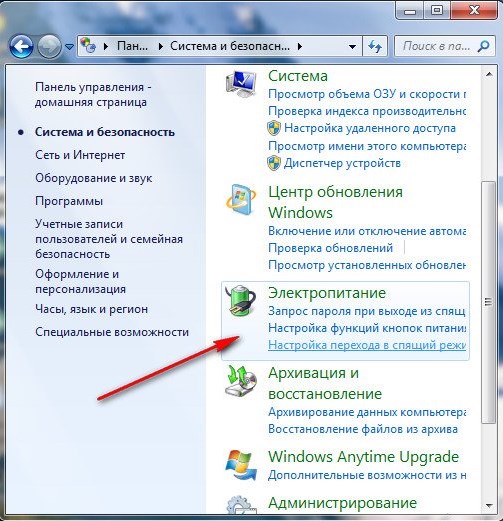
- В появившемся окне выберите « План электропитания ». Для этого нажмите на пункт « Настройка плана электропитания ».
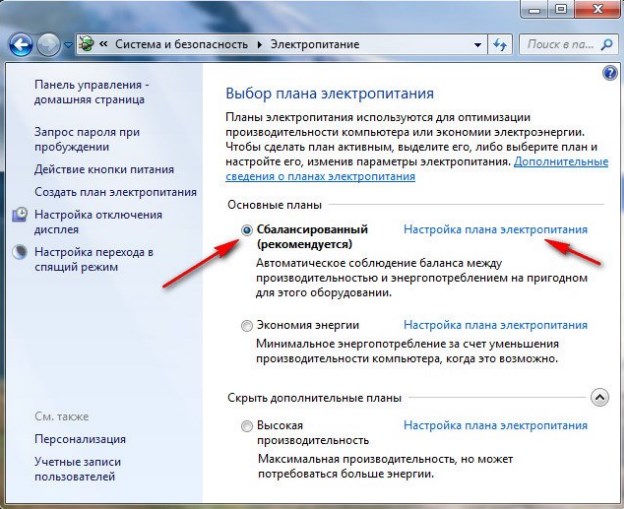
Вот варианты, которые предлагает система:
- — отключать дисплей – здесь можете выставить любое удобное для Вас время «бездействия », после чего экран монитора потухнет. Затем он снова включится, стоит только пошевелить мышкой.
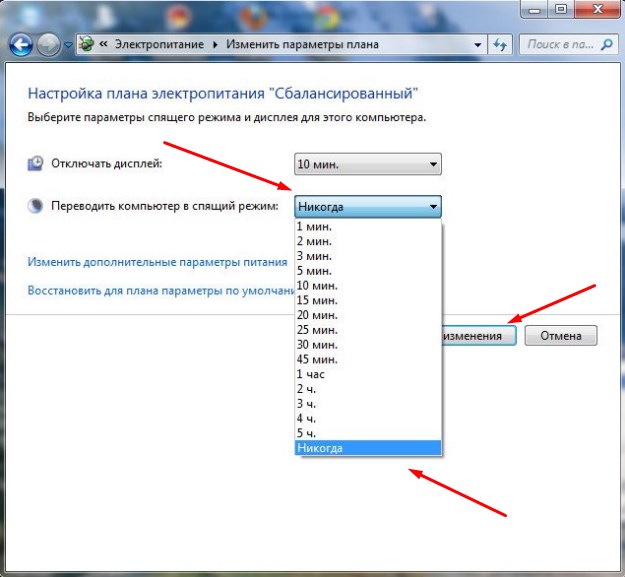
- — переводить компьютер в спящий режим – здесь несколько вариантов: «Никогда » или можно установить более длительное время «отхода ко сну » своего монитора.
Обратите внимание на пункт « Изменить дополнительные параметры питания ». Здесь нужно также установить «Никогда ».
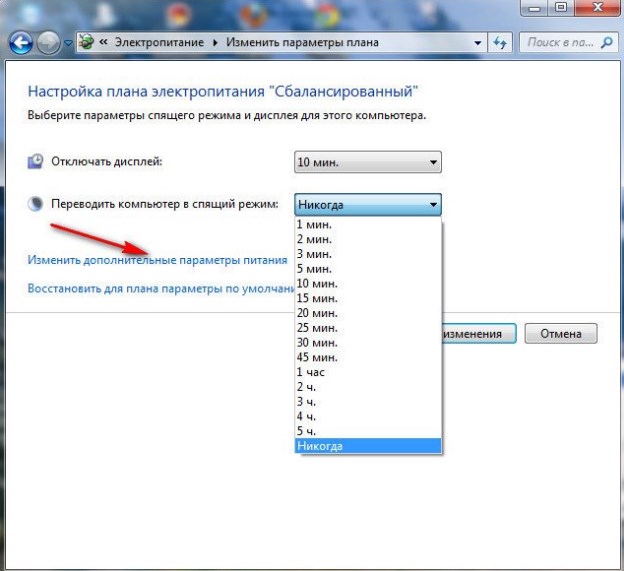

Таким образом, спящий режим в Windows 7 будет отключен. Если он снова понадобится, то его можно включить по этой же схеме.
Одним из пунктов как отключить спящий режим на виндовс 7 станет удаление файла hiberfil.sys , который создается автоматически системой Windows 7.
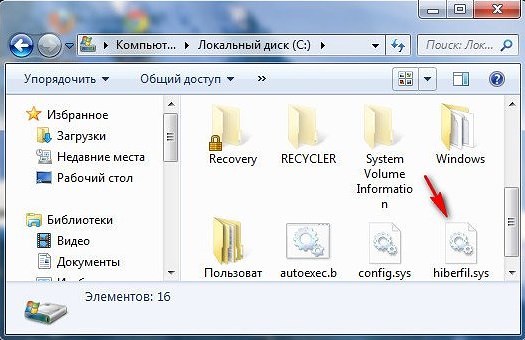
В нём содержится вся полезная информация о незакрытых приложениях, документах и других файлах, которые были активны перед началом спящего режима. По своему объему файл hiberfil.sys равняется размеру оперативной памяти. Когда компьютер выходит со спящего режима, то за счет сохраненных данных восстанавливает все файлы, которые были открыты.
Для удаления данного файла необходимо сделать следующее:
- В поле «Выполнить » наберите powercfg -h off .
- Вот и всё, файл удален.
- Но его удалять строго после отключения спящего режима .
![]()
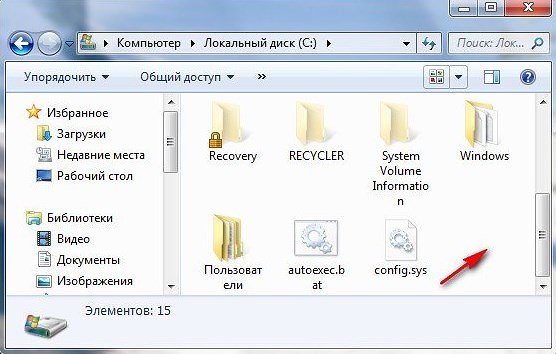
На заметку! Хочу вам предложить подписаться на новые стати блога и получать важную информацию о ремонте компьютера на почту, для этого введите свой email в конце статьи. А еще советую прочитать такие статейки: или .
Надеюсь, теперь Вас не будет мучить вопрос « как отключить спящий режим на виндовс 7 », поскольку неудобств он доставлять уже не будет. Если у вас остались вопросы — прошу их задавать в комментариях, а я с радостью отвечу каждому в ближайшее время. Всем желаю огромного здоровья!
С Ув. Евгений Крыжановский
Который многие пользователи часто путают или сравнивают с режимом сна. На самом деле это не так. Эти два режима энергосбережения отличаются друг от друга и даже предназначены для различных гаджетов.
Чем отличается режим сна от гибернации?
Многие пользователи задаются вопросом о том, как включить гибернацию в Windows 10. Однако перед тем, как настроить данный режим, стоит ознакомиться с его особенностями и характеристиками спящего режима.
- Режим гибернации предназначен для ноутбуков и нетбуков, для которых заряд энергии так важен. При активации этой опции все программы, которые были запущены из оперативной памяти, сохраняются в отдельный файл, а само устройство выключается. Выходит ноутбук из данного режима достаточно долго. Однако все запущенные приложения, открытые вкладки браузера остаются нетронутыми.
- Спящий режим в Виндовс 10, как и в предыдущих версиях ОС, на время отключает некоторые аппаратные компоненты. Перестают шуметь кулеры, отключается винчестер. Однако все открытые приложения сохраняются в отдельный файл оперативной памяти и работают в режиме ожидания. Компьютер выходит из данного режима в считаные секунды.
- Также есть третий гибридный режим . Он предназначен для стационарных компьютеров, которые подключены к слабой электросети. Сочетает такой гибридный режим как сон, так и гибернацию. Данные активных приложений сохраняются в отдельный файл. Система возобновляет свою работу на том месте, на котором её оставил пользователь всего за несколько секунд, даже в том случае, если были перебои с электричеством. Такой гибридный режим более приемлем для старых компьютеров. Подходит и для ноутбуков.
Как отключить спящий режим через раздел Параметров?
Чтобы отключить или настроить режим сна в Windows 10 через раздел Параметров, выполняем следующее:
- Жмём «Пуск», «Параметры» и выбираем раздел «Система».
- В левом меню выбираем раздел «Питание и спящий режим».
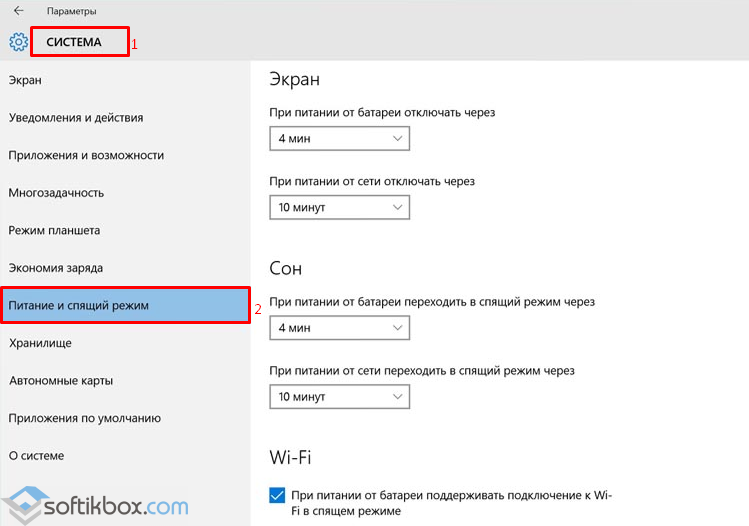
- Здесь можно увидеть, что есть два варианта режима: питание от сети или от заряда батареи (если у вас ноутбук). Чтобы настроить данную опцию, необходимо установить приемлемый вариант включения спящего режима.
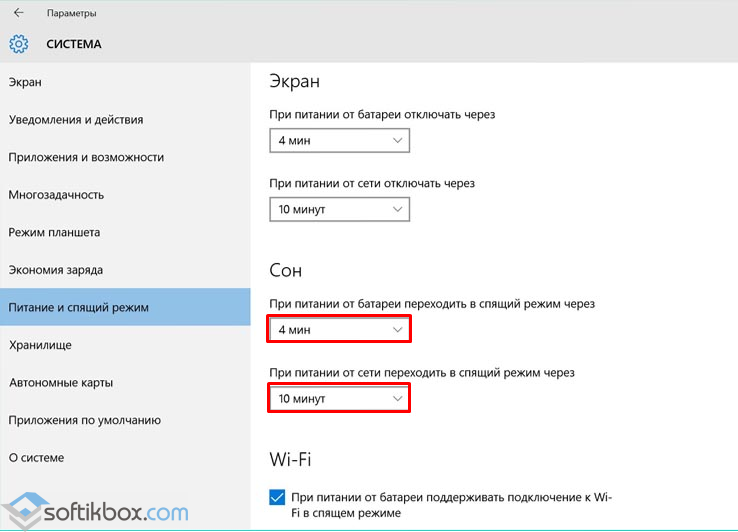
- Чтобы отключить спящий режим, устанавливаем «Никогда» в обеих вариантах питания.
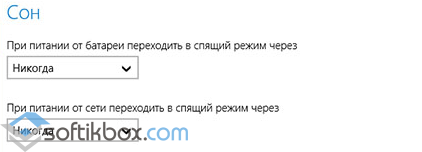
- Перезагружаем компьютер.
Как отключить спящий режим через Панель управления?
Если вам не нравится, что ваш компьютер уходит в сон спустя некоторое время или после активации режима выходит слишком долго, возникают ошибки или неполадки, данную опцию можно отключить.
- Жмём «Пуск», выбираем «Панель управления». Из списка выбираем «Электропитание».
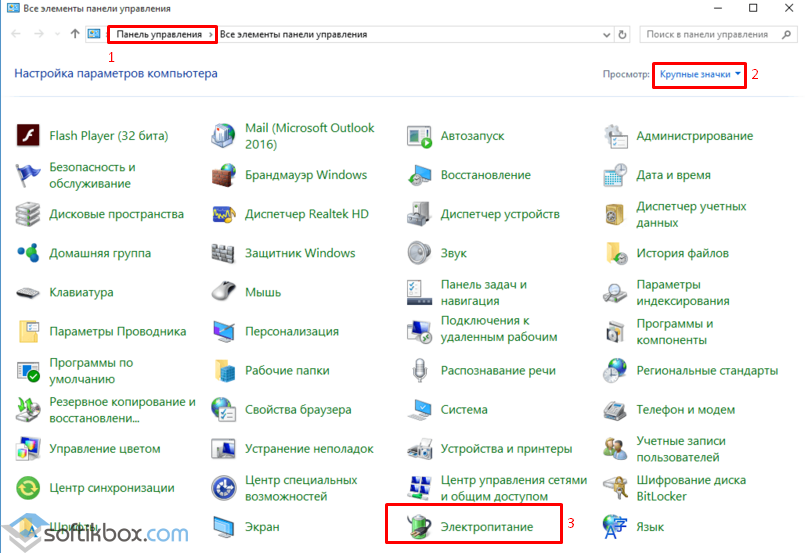
- В левом меню выбираем «Действия кнопок питания».
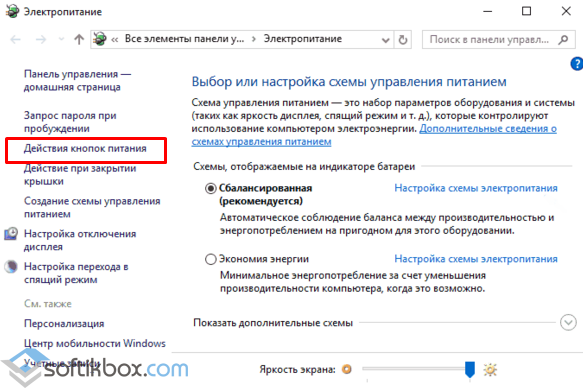
- В новом окне нажимаем «Изменение параметров, которые сейчас не доступны».
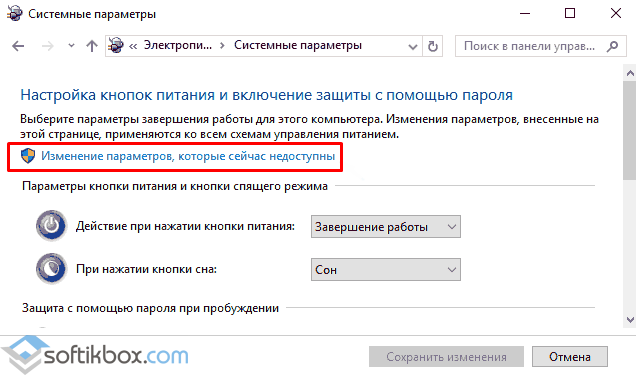
- Выбираем, в каком случае компьютер или ноутбук будет переходить в режим сна.
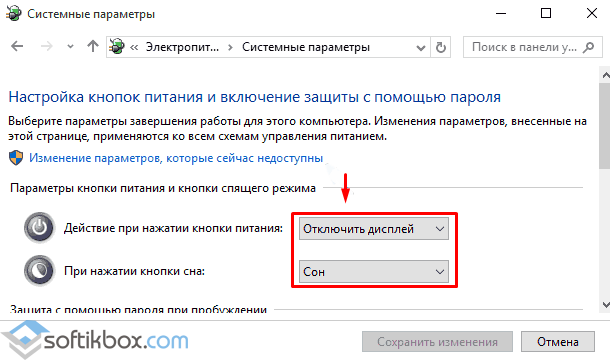
- Внизу ставим отметку возле пункта «Спящий режим», если хотим его включить. Чтобы отключить опцию, стоит убрать отметку.
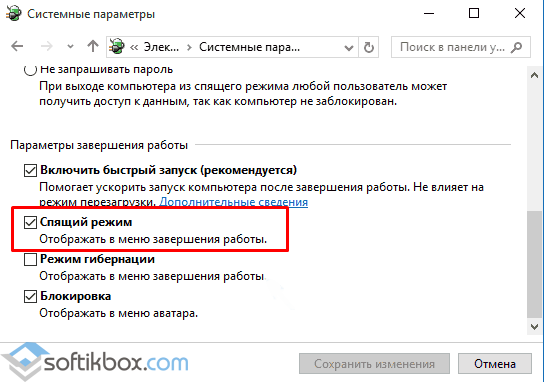
- Сохраняем изменение и перезагружаем ПК.
Если после выполнения всех вышеуказанных действия, компьютер уходит в спящий режим, стоит проверить, возможно работает режим гибернации или гибридный.
Источник: phocs.ru
Как перевести программы в режим сна на компьютере
Каждый пользователь компьютера сталкивается с необходимостью перевести приложения или весь компьютер в режим сна. Это может быть полезно, когда вы заканчиваете работать, но хотите быстро продолжить работу, когда вернетесь. В этой статье мы рассмотрим, как перевести программы в режим сна на компьютере.
- Как перевести программу в режим сна в Windows 10
- Как настроить переход в режим сна по расписанию
- Как увести компьютер в спящий режим
- Какие клавиши можно использовать для перехода в режим сна
- Полезные советы
- Выводы
Как перевести программу в режим сна в Windows 10
Перевод программы в режим сна можно настроить в Windows 10, следуя следующим инструкциям:
- Перейдите в меню «Начните» и выберите «Параметры».
- Затем щелкните «Системные» и выберите «Power с» и выберите пункт меню «Экран и спящий режим».
В этой вкладке вы можете выбрать время, через которое компьютер перейдет в режим сна, если он не используется. Также можно настроить параметры отключения экрана. После того как вы настроили все нужные параметры, не забудьте сохранить изменения. Если вам нужно временно выйти из режима сна, достаточно нажать любую клавишу на клавиатуре или переместить мышь.
Как перевести приложение в режим сна
Чтобы перевести приложение в режим сна, нужно открыть приложение «Часы» и нажать на Режим сна. Затем на карточке «Расписание» нужно выбрать время и дни, по которым будет включаться программа «Пора спать», а также настроить время пробуждения. После этого можно выбрать подходящий вариант для воспроизведения звука или вибрации на будильнике.
В режиме сна приложение будет контролировать сон пользователя и предлагать оптимальное время для пробуждения. Это поможет улучшить качество сна и повысить эффективность дневной деятельности. Включение режима сна может быть полезным для тех, кто страдает от бессонницы или желает вести здоровый образ жизни.
Как перевести программу В режим сна
Для перевода программы в режим сна в Windows 11 необходимо настроить параметры питания и спящего режима. Для этого нужно выбрать Начните, затем Параметры, далее Система, Power https://mostalony.ru/osoznannyj-son/kak-perevesti-programmy-v-rezhim-sna-na-kompyutere» target=»_blank»]mostalony.ru[/mask_link]
Как перевести программы в спящий режим в Windows 10
Если вы какое-то время пользовались Windows 10, возможно, вы знаете, что операционная система позволяет пользователям временно отключать/включать определенные приложения и процессы через диспетчер задач. Немногие приложения предназначены для работы в фоновом режиме, даже если вы их не используете. Например, антивирусная программа работает в фоновом режиме, чтобы защитить ваш компьютер, даже если он бездействует.
Таким образом, некоторые бесполезные приложения и процессы также работают в фоновом режиме. Эти приложения работают в фоновом режиме и потребляют ресурсы ОЗУ и ЦП. Иногда они даже влияют на производительность вашего устройства. Windows 10 предлагает функцию, которая позволяет вам выбирать, какие приложения и программы могут работать в фоновом режиме для решения таких задач.
Это не автоматическая настройка; вам нужно вручную включить/отключить фоновые приложения. Итак, если вам интересно узнать, как переводить программы в спящий режим в Windows 10, продолжайте читать статью.
Перевод программ в спящий режим в Windows 10
В этой статье мы поделимся пошаговым руководством о том, как перевести программы в спящий режим на компьютерах с Windows 10. Процесс будет простым; выполните несколько простых шагов, описанных ниже.
Программы для Windows, мобильные приложения, игры — ВСЁ БЕСПЛАТНО, в нашем закрытом телеграмм канале — Подписывайтесь:)
1) Отключить фоновые приложения
В этом методе мы будем использовать приложение настроек Windows 10 для перевода программ в спящий режим. Следуйте инструкциям ниже.
1. Сначала нажмите кнопку «Пуск» и выберите Настройки.

2. На странице настроек нажмите кнопку Параметр конфиденциальности.

3. На левой панели щелкните значок Фоновые приложения вариант.

4. На правой панели вы найдете две опции:
Фоновые приложения: Если вы отключите эту функцию, никакие приложения не будут работать в фоновом режиме. Они перейдут в спящий режим после закрытия.

Выберите, какие приложения могут работать в фоновом режиме: Если вы включили фоновые приложения, вам нужно выбрать, какие приложения будут работать в фоновом режиме.

5. Выберите наиболее подходящий вам вариант.
Вот и все! Вы сделали. Вот как вы можете перевести приложения в спящий режим в Windows 10.
2) Отключить программы из диспетчера автозагрузки
Вышеупомянутый метод работает только с универсальными приложениями. Некоторые программы запускаются при запуске и не отображаются на панели приложений. Итак, в этом методе нам нужно принудительно отключить приложения, которые запускаются во время запуска. Давайте проверим
1. Сначала щелкните правой кнопкой мыши панель задач и выберите Диспетчер задач.

2. В диспетчере задач щелкните значок Запускать вкладка

3. Теперь выберите приложения, которые вы не хотите запускать в фоновом режиме, и щелкните значок Отключить опцию.

Вот и все! Вы сделали. Вот как вы можете отключить запуск программ при запуске Windows 10.
Итак, это руководство посвящено тому, как переводить программы в спящий режим на компьютерах с Windows 10. Я надеюсь, что эта статья помогла вам! Пожалуйста, поделитесь им и с друзьями. Если у вас есть какие-либо сомнения по этому поводу, сообщите нам об этом в поле для комментариев ниже.
Программы для Windows, мобильные приложения, игры — ВСЁ БЕСПЛАТНО, в нашем закрытом телеграмм канале — Подписывайтесь:)
Источник: etfa.ru